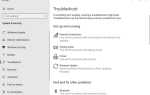Jednym z najbardziej irytujących błędów, które można napotkać w przypadku napędu flash USB, jest błąd określonego modułu. Ten błąd może uniemożliwić dostęp do plików, dlatego dzisiaj pokażemy, jak to naprawić w systemie Windows 10.
Jak mogę naprawić Nie można znaleźć określonego modułu Błąd USB?
Rozwiązanie 1 — Przeskanuj dysk USB w poszukiwaniu wirusów
Nie można znaleźć określonego modułu. Błąd może czasem być związany z infekcją wirusową.
Aby upewnić się, że nie zainfekujesz komputera, zalecamy przeskanowanie dysku za pomocą oprogramowania antywirusowego. Oprócz zwykłego programu antywirusowego zalecamy korzystanie z narzędzia do usuwania złośliwego oprogramowania, takiego jak Malwarebytes lub podobne.
Aby uzyskać dodatkowe opcje, zapoznaj się z tym przewodnikiem z najlepszym dostępnym oprogramowaniem do ochrony przed złośliwym oprogramowaniem.
Jeśli znajdziesz na dysku jakieś wirusy, pamiętaj o ich usunięciu. Po usunięciu wirusów spróbuj ponownie uzyskać dostęp do dysku flash.
Wykonaj pełne skanowanie systemu bezpośrednio z Windows Defender. Dowiedz się, jak to się robi tutaj!
Aktualizacja: Musimy wspomnieć, że najnowsze wersje antywirusowe zawierają wykrywanie złośliwego oprogramowania. Numer świata 1 antywirus w tej chwili to Bitdefender. Dzięki ogromnemu pakietowi funkcji zabezpieczających chroni komputer przed złośliwym oprogramowaniem i wyczyści pamięć USB w ciągu sekundy.
Zdecydowanie zalecamy zmianę programu antywirusowego na wypadek, gdyby była to wersja bezpłatna lub pęknięta, ponieważ jest więcej niż pewna, że jest przestarzała i przestarzała.
- Pobierz Bitdefender Antivirus w specjalnej 50% obniżonej cenie
Chcesz zmienić swój program antywirusowy na lepszy? Oto lista naszych najlepszych wyborów.
Rozwiązanie 2 — Użyj wiersza polecenia
Określony moduł nie może zostać znaleziony pojawia się również, jeśli atrybuty dysku flash zostaną zmodyfikowane. Zwykle dzieje się to po infekcji wirusowej, więc jeśli jeszcze nie przeskanowałeś dysku flash, zachęcamy do zrobienia tego.
Aby zmienić atrybuty dysku flash, wykonaj następujące czynności:
- Sprawdź literę dysku flash. Możesz to zrobić, otwierając Ten komputer. Pamiętaj, aby zapamiętać poprawną literę dysku flash USB. W naszym przypadku przypisany list to fa, ale może być inaczej na twoim komputerze.
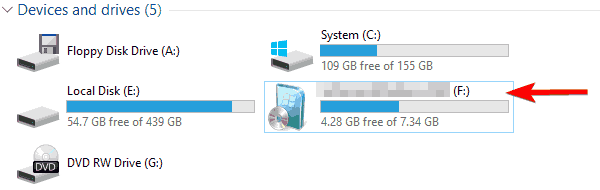
- Teraz otwarte Wiersz polecenia jako administrator. Aby to zrobić, naciśnij Klawisz Windows + X aby otworzyć menu Win + X i wybrać Wiersz polecenia (administrator).

- Po otwarciu wiersza polecenia musisz wejść attrib -h -r -s F: *. * / s / d. Pamiętaj, aby zastąpić F: literą, którą dostałeś Krok 1. W naszym przykładzie mamy literę F, ale możesz otrzymać inną literę na komputerze. Ważne jest, aby używać właściwej litery, ale jeśli przypadkowo wprowadzisz niewłaściwą literę, możesz spowodować problemy z komputerem, więc bądź ostrożny.

- naciśnij Wchodzić aby uruchomić polecenie.
- Po wykonaniu polecenia zamknij Wiersz polecenia.
Po wykonaniu tej czynności powinieneś mieć dostęp do dysku flash bez żadnych problemów.
Jeśli masz problemy z dostępem do wiersza polecenia jako administrator, lepiej zapoznaj się z tym przewodnikiem.
Niektórzy użytkownicy sugerują również skopiowanie zawartości dysku flash na dysk twardy, a następnie skorzystanie z wiersza polecenia, aby rozwiązać problem. Aby to zrobić, wykonaj następujące kroki:
- otwarty Ten komputer i zlokalizuj dysk flash USB. Kliknij go prawym przyciskiem myszy i wybierz Kopiuj z menu.

- Wklej zawartość dysku flash do odpowiedniego folderu na dysku twardym. Właśnie w tym celu stworzyliśmy nowy folder.
- Przytrzymaj Przesunięcie naciśnij klawisz na klawiaturze i kliknij prawym przyciskiem myszy folder zawierający pliki z dysku flash USB. Wybierać Otwórz okno poleceń tutaj z menu.

- Pojawi się teraz wiersz polecenia. Wchodzić attrib -r -s -h / s / d polecenie i naciśnij Wchodzić uruchomić.

- Po uruchomieniu polecenia zamknij Wiersz polecenia.
Jeśli klawisz Shift nie działa, napraw go szybko za pomocą tego przydatnego przewodnika.
Teraz powinieneś mieć dostęp do plików z kopii zapasowej bez problemów. Ostatnią rzeczą, którą musisz zrobić, to sformatować dysk flash USB. Aby to zrobić, wykonaj następujące kroki:
- Iść do Ten komputer, zlokalizuj dysk flash USB, kliknij go prawym przyciskiem myszy i wybierz Format z menu.

- Wybierz opcje formatowania i kliknij Początek przycisk.

- Poczekaj, aż system Windows 10 sformatuje dysk.
Eksplorator plików ulega awarii po kliknięciu prawym przyciskiem myszy dysku flash USB? Licz na nas, aby rozwiązać problem.
Po sformatowaniu dysku dostęp do niego powinien być możliwy bez żadnych problemów.
Nie można znaleźć określonego modułu Błąd USB uniemożliwi dostęp do plików na dysku flash USB. Użytkownicy zgłosili, że zmiana atrybutów dysku flash może łatwo rozwiązać problem, więc spróbuj tego.
Ponadto zawsze warto przeskanować dysk flash i upewnić się, że jest on czysty od wirusów.
Jeśli masz inne sugestie lub pytania, zostaw je w sekcji komentarzy poniżej.

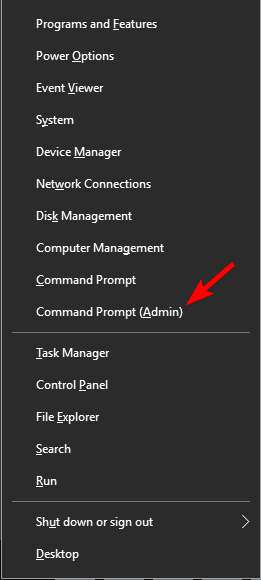
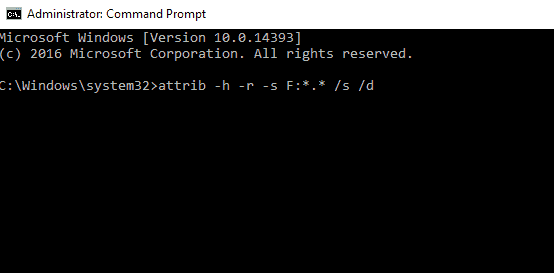
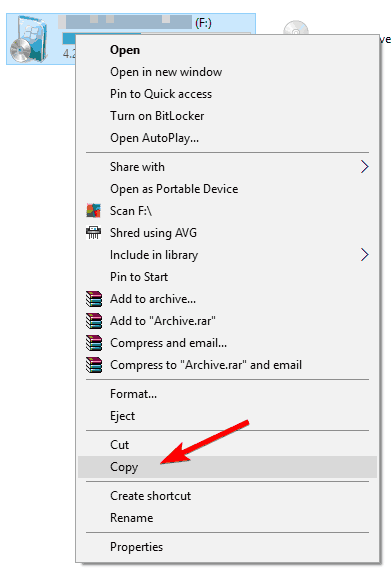
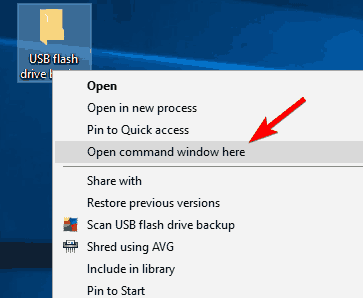
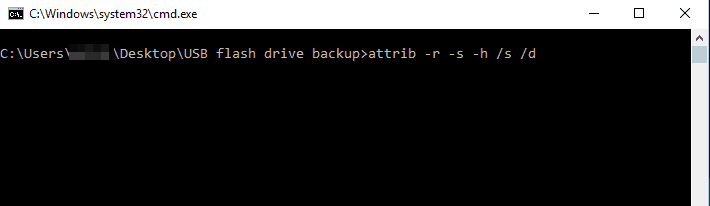
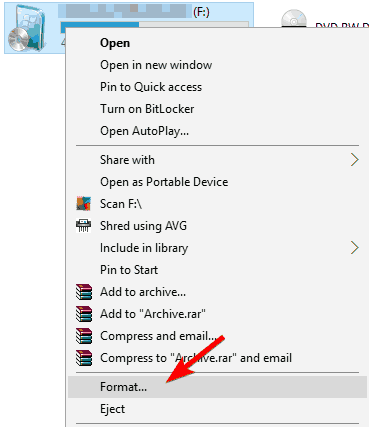
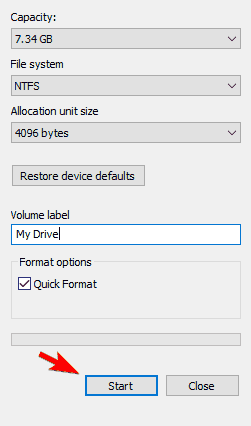
![Nie można znaleźć określonego modułu Błąd USB [SZYBKI PRZEWODNIK]](https://pogotowie-komputerowe.org.pl/wp-content/cache/thumb/09/551a4d0e394be09_320x200.png)
![System Windows 10 wydaje sygnał dźwiękowy w trybie gotowości [NAPRAWA TECHNICZNA]](https://pogotowie-komputerowe.org.pl/wp-content/cache/thumb/c4/279a3e6e85cbec4_150x95.png)
![System Windows 10 nie usunął urządzenia Bluetooth [SZYBKIE ROZWIĄZANIA]](https://pogotowie-komputerowe.org.pl/wp-content/cache/thumb/9f/10758b1f7bc349f_150x95.jpg)